כיצד לבדוק ולנהל דוא"ל משעון Apple שלך

יש הרבה תכונות ארוזות ב- Apple Watch. אחת מהן היא היכולת לקבל התראות בדוא"ל, לקרוא הודעות ואפילו לענות עליהן מפרק כף היד שלך. הנה איך.
בין אם זה משויך לאייפון שלך או לא, ישהרבה שאתה יכול לעשות עם Apple Watch שלך. אחת היכולות החשובות היא מעקב אחר הדוא"ל שלך. עכשיו, בוודאי שאתה לא מתכוון לבצע אימיילים גדולים בנושא זה. עם זאת, נחמד לקבל התראות בדוא"ל, לסרוק את תוכן ההודעה ואפילו להשיב מפרק כף היד שלך. כך תוכל להגדיר ולהסתכל על מה שאתה יכול לעשות.
הגדר דוא"ל לשעון Apple שלך
אחת האפשרויות הנוחות ביותר היא לקבלהתראות דוא"ל שנשלחו לשעון שלך. אין עוד צורך להתמודד עם שליפת הטלפון מהכיס שלך - סוגיות ראשונות בעולם, נכון? כדי להתחיל, פתח את אפליקציית ה- Watch באייפון שלך והקש על השעון שלי> דואר. ואז בחר באפשרות "מראה את האייפון שלי" להשתמש באותן הגדרות התראה כמו הטלפון שלך או "מותאם אישית" לקבלת אפשרויות התראה נוספות. סביר להניח שתרצה להשתמש ב"התאם אישית "אם אתה משתמש בחשבונות דואר אלקטרוני מרובים.
ואז בחר את חשבון הדוא"ל שאתה רוצההתראות מוודא ש- "הצג התראות" מופעל. כאן אתה יכול גם לבחור אם ברצונך שההודעה תנגן צליל, פשוט זמזום את פרק כף היד או את שניהם.
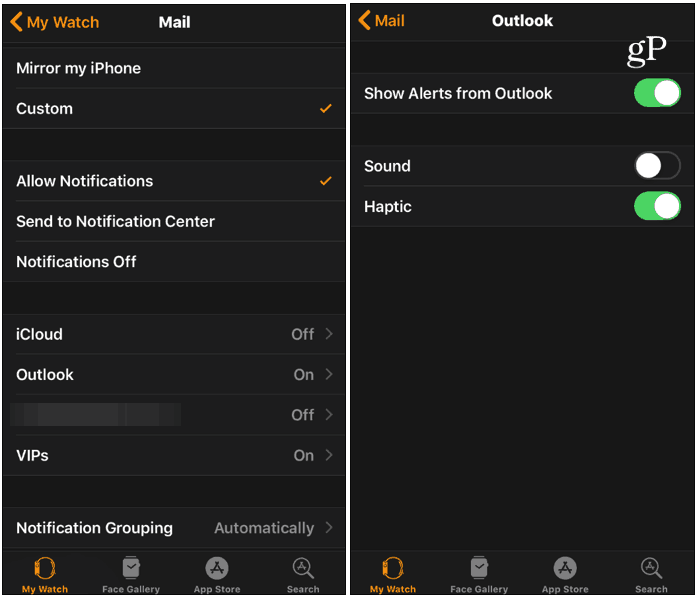
קריאת הודעות ב- Apple Watch
לצפייה בהודעות בשעון שלך, פתח את אפליקציית הדוארמרשימת היישומים שלך. זה ייתן לך רשימת הודעות מכל תיבות הדואר הנכנס. זה מאפשר לך להציג תצוגה מקדימה של הדואר שלך. אבל אתה יכול להקיש על "כל תיבות הדואר הנכנס" בחלק העליון. ואז גלול דרך כדי להציג חשבון ספציפי שהגדרת.
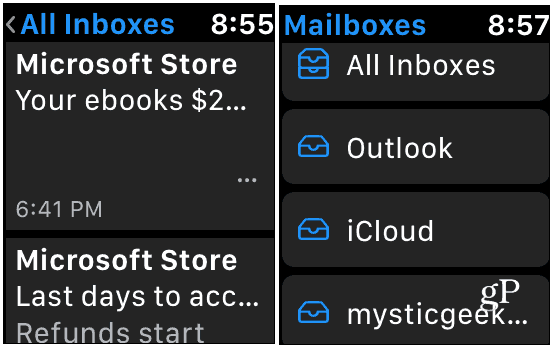
הקש על דוא"ל כדי לקרוא את ההודעה המלאה אם אתהרוצה. פשוט גלול למעלה או למטה כדי לראות את הדבר המלא. הטקסט די קטן, כך שתוכל להקיש פעמיים על המסך כדי להגדיל את הגודל. לדוגמה, בתמונה למטה אני משתמש בדוא"ל ממיקרוסופט. אתה יכול לפוצץ את הטקסט ולגלול סביב המסך כדי לקרוא אותו.
ברור שאתה לא מתכוון לקרוא עלון והודעת קידום מכירות בשעון שלך. אבל זו יכולת נחמדה לדעת אם יש לך הודעה חשובה שעליך לקרוא.
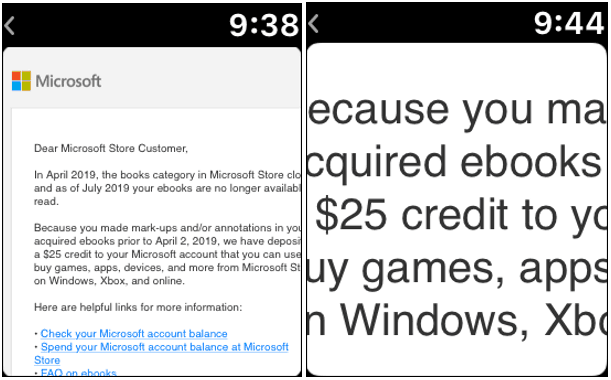
בתשובה לדוא"ל ב- Apple Watch
אתה יכול גם לנהל את ההודעות שלך ישירות מהשעון שלך. לחץ לחיצה ארוכה על המסך ותפריט יופיע עם אפשרויות: תגובה, אשפה, דגל ולא נקראו.
תשובה להודעה היא המקום אליו הדברים מגיעיםמעניין. אתה יכול לחבר את התגובה שלך באמצעות הקול שלך כדי להכתיב את תשובתך, לבחור תשובת ברירת מחדל מהירה מהרשימה, להשתמש ב- Emoji, או אפילו לכתוב אותה באמצעות התכונה "שרבוט".
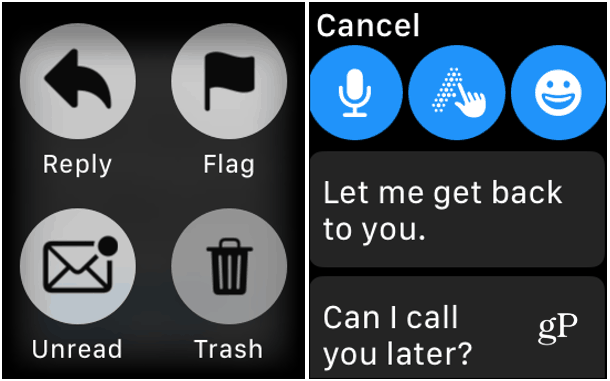
באיזו שיטה אתה משתמש כדי לחבר את תשובתך, כשתסיים, לחץ על כפתור שלח.
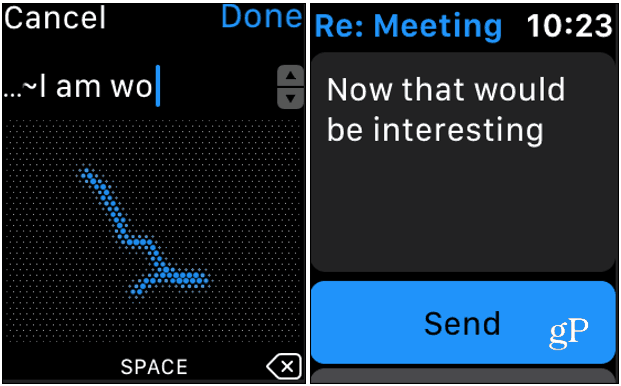
ראוי גם לציין שתוכלו לנהל אפשרויות דוא"ל אחרות לשעון שלך מ- iPhone. אתה יכול לעשות זאת על ידי פתיחת אפליקציית Watch ופנה אליו השעון שלי> דואר וגלול מטה אל הגדרות דואר קטע. שם תוכלו לשנות דברים כמו תשובות ברירת מחדל, החתימה, מספר שורות ההודעות המקדימות ותגובות ברירת המחדל בהן תוכלו אפילו להוסיף משלכם.
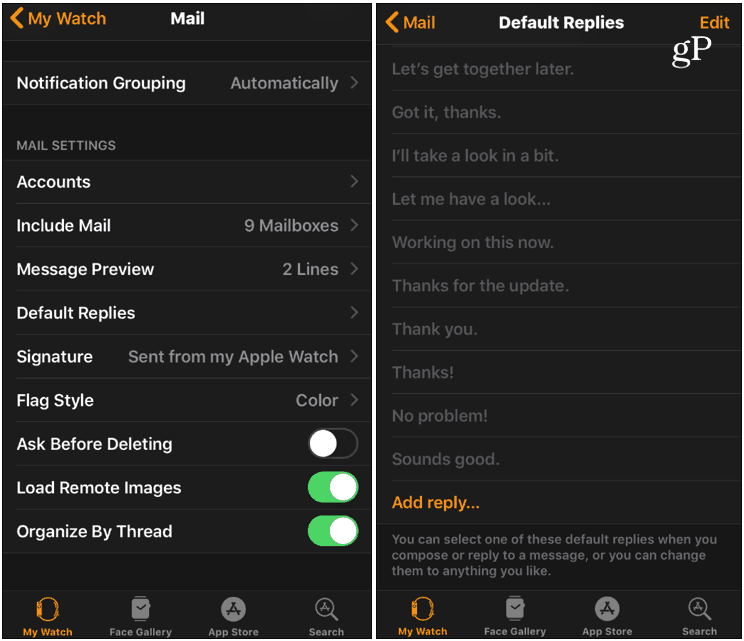
בדומה לתכונות אחרות כמו השימוש שלךצפה כמרחוק עבור Apple TV, אתה לא הולך לבזבז המון זמן בניהול כל הדוא"ל שלך מהשעון שלך. אך היכולת לעשות זאת והכלים שהוא מספק יכולות להועיל כשאתה זקוק להן.










השאר תגובה